Acerca de la fusión automática
Si habilitas la fusión automática para una solicitud de cambios, ésta se fusionará automáticamente cuando se cumplan todas las revisiones requeridas y cuando todas las verificaciones de estado hayan pasado. La fusión automática te evita el esperar a que los requisitos se cumplan para que puedas continuar con otras tareas.
Antes de que utilices la fusión automática con una solicitud de cambios, esta característica se debe habilitar en el repositorio. Para más información, consulta Administrar la fusión automática para las solicitudes de cambios en tu repositorio.
Después de que habilitas la fusión automática para una solicitud de cambios, si alguien que no tiene permisos de escritura en el repositorio sube cambios nuevos a la rama principal o cambia la rama base de la solicitud de cambios, esta se inhabilitará. Por ejemplo, si un mantenedor habilita la fusión mediante combinación automática para una solicitud de incorporación de cambios desde una bifurcación, esta se inhabilitará después de que el contribuyente inserte cambios nuevos en la solicitud de incorporación de cambios.
Puedes proporcionar comentarios sobre la combinación automática mediante un debate de GitHub Community.
Habilitar la fusión automática
Note
La opción para habilitar la fusión automática mediante combinación solo se muestra en las solicitudes de cambios que no se pueden fusionar mediante combinación de manera inmediata. Por ejemplo, cuando una regla de protección de rama tiene la opción de "Requerir revisiones de solicitudes de cambio antes de fusionar" o "Requerir verificaciones de estado para pasar antes de fusionar" y estas condiciones aún no se cumplen. Para más información, consulta Administrar una regla de protección de rama.
Las personas con permisos de escritura en un repositorio pueden habilitar la fusión automática para una solicitud de cambios.
-
En GitHub, navegue hasta la página principal del repositorio.
-
En el nombre del repositorio, haga clic en Solicitudes de incorporación de cambios.

-
En la lista de "Solicitudes de cambios", da clic en aquella que quieras fusionar automáticamente.
-
Opcionalmente, para elegir un método de combinación, selecciona el menú desplegable y, luego, haz clic en un método de combinación. Para más información, consulta Acerca de las fusiones de las solicitudes de extracción.
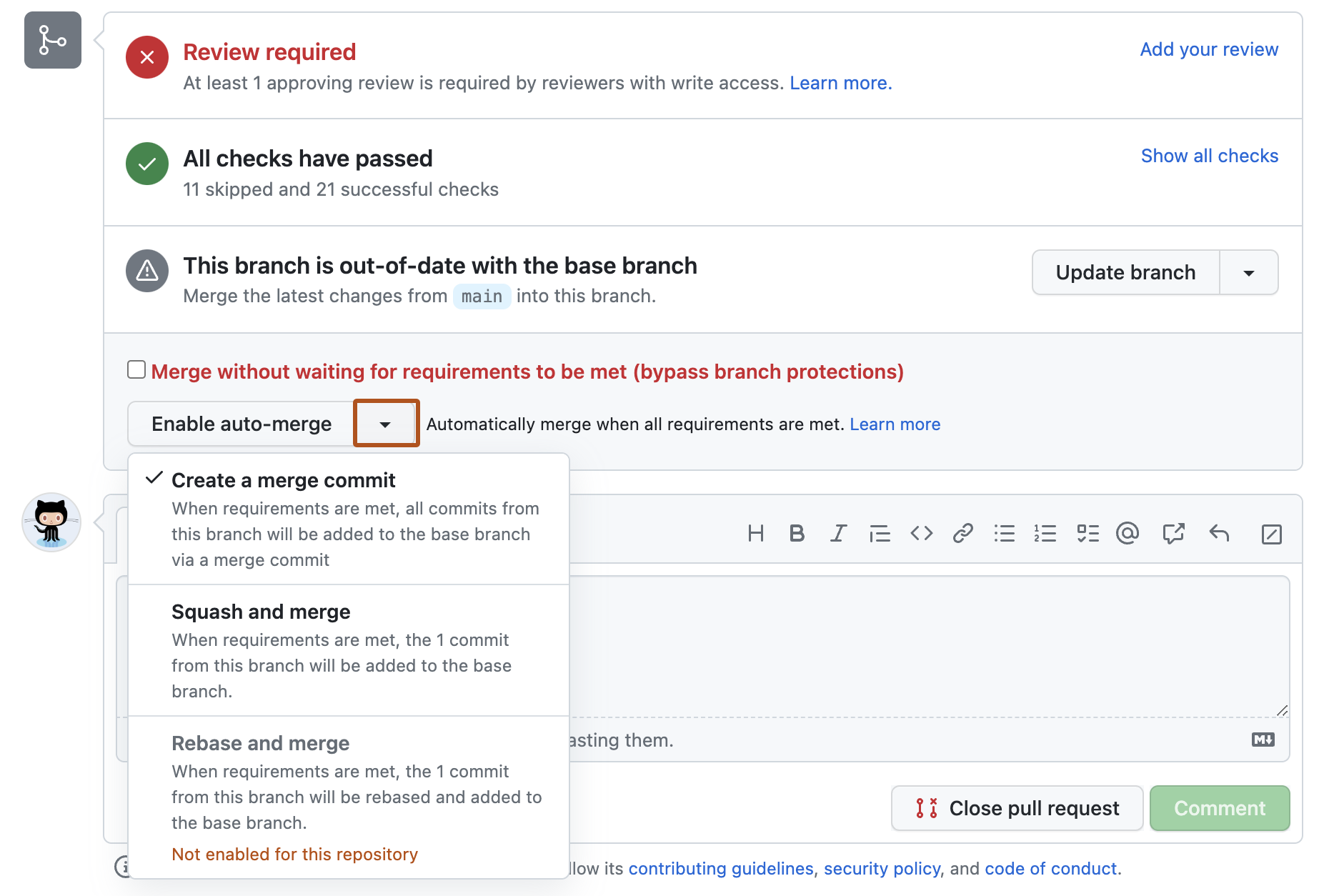
-
Haga clic en Enable auto-merge (Habilitar combinación automática).
-
Si eliges los métodos de fusión o de combinación y fusión, escribe un mensaje y descripción de la confirmación.
-
Haga clic en Confirm auto-merge (Confirmar combinación automática).
Inhabilitar la fusión automática
Las personas con permisos de escritura en un repositorio y los autores de la solicitud de cambios pueden inhabilitar la fusión automática en estas solicitudes.
-
En GitHub, navegue hasta la página principal del repositorio.
-
En el nombre del repositorio, haga clic en Solicitudes de incorporación de cambios.

-
En la lista de "Solicitudes de cambios", da clic en aquella en la que quieras inhabilitar la fusión automática.
-
En el cuadro de combinación, haga clic en Disable auto-merge (Deshabilitar combinación automática).